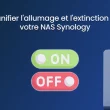Lorsque vous tapez une requête dans la barre de recherche de Chrome, vous avez sans doute remarqué que des suggestions apparaissent automatiquement. Ces suggestions peuvent être à la fois pratiques pour accéder plus rapidement à ce que vous cherchez, mais elles posent aussi des questions en termes de confidentialité…
En effet, Chrome envoie tout ce que vous tapez à votre moteur de recherche par défaut pour obtenir de meilleures suggestions. Par conséquent, vos requêtes peuvent potentiellement transiter vers des serveurs distants.
La bonne nouvelle, c’est que vous pouvez très facilement désactiver ces suggestions depuis les paramètres de Chrome. Voici comment faire.
Désactiver les suggestions de recherche sur Chrome sur un ordinateur
Pour désactiver les suggestions de recherche sur Chrome sur un ordinateur, suivez ces étapes simples :
- Ouvrez Chrome et cliquez sur les trois points verticaux situés dans le coin supérieur droit de la fenêtre.
- Dans le menu déroulant, sélectionnez Paramètres.
- Dans le volet gauche, cliquez sur « Google et vous », puis sur « Services Google/Synchronisation ».
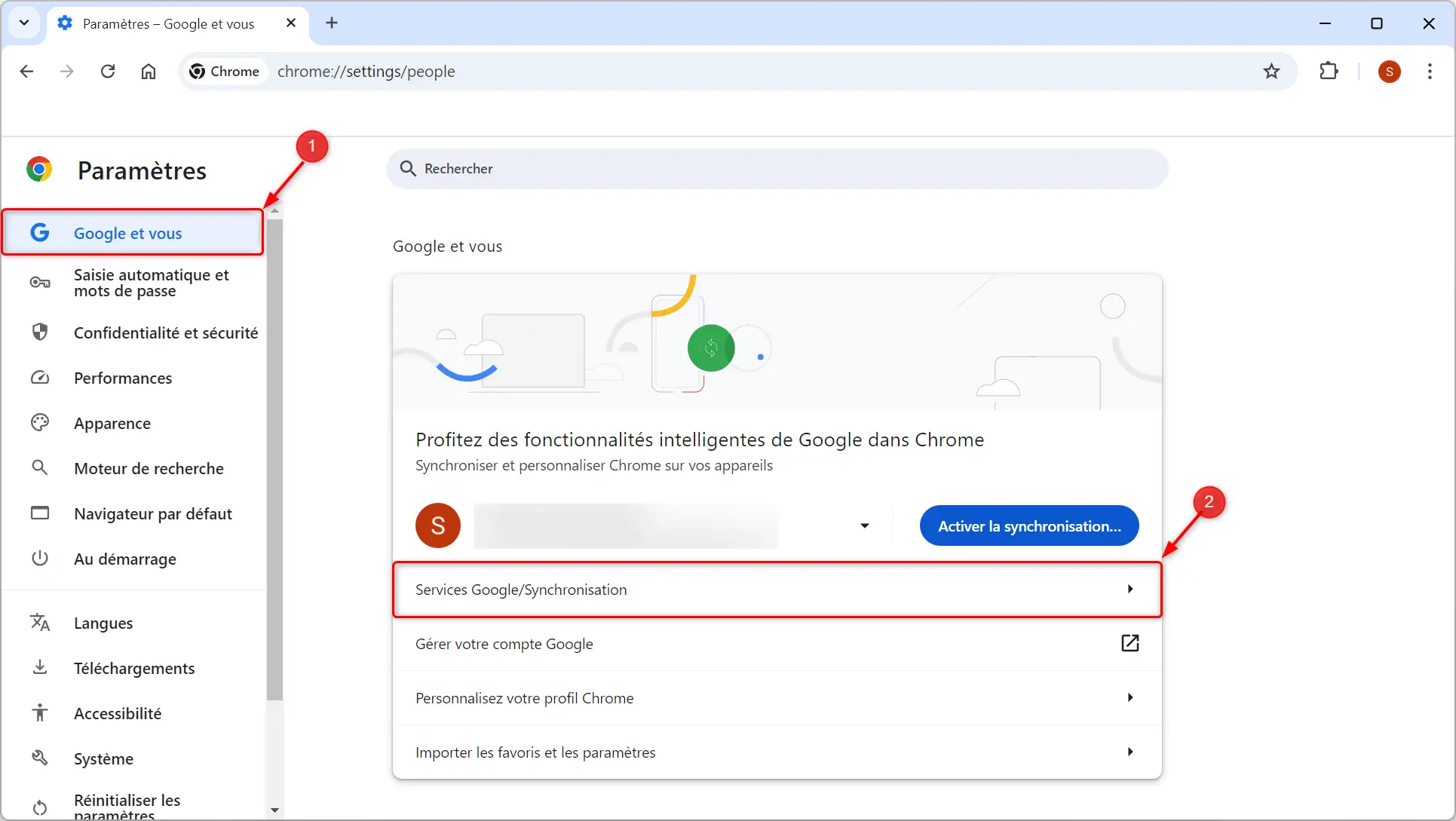
- Faites défiler vers le bas jusqu’à la section « Autres services Google ».
- Désactivez l’option « Améliorer les suggestions de recherche ».
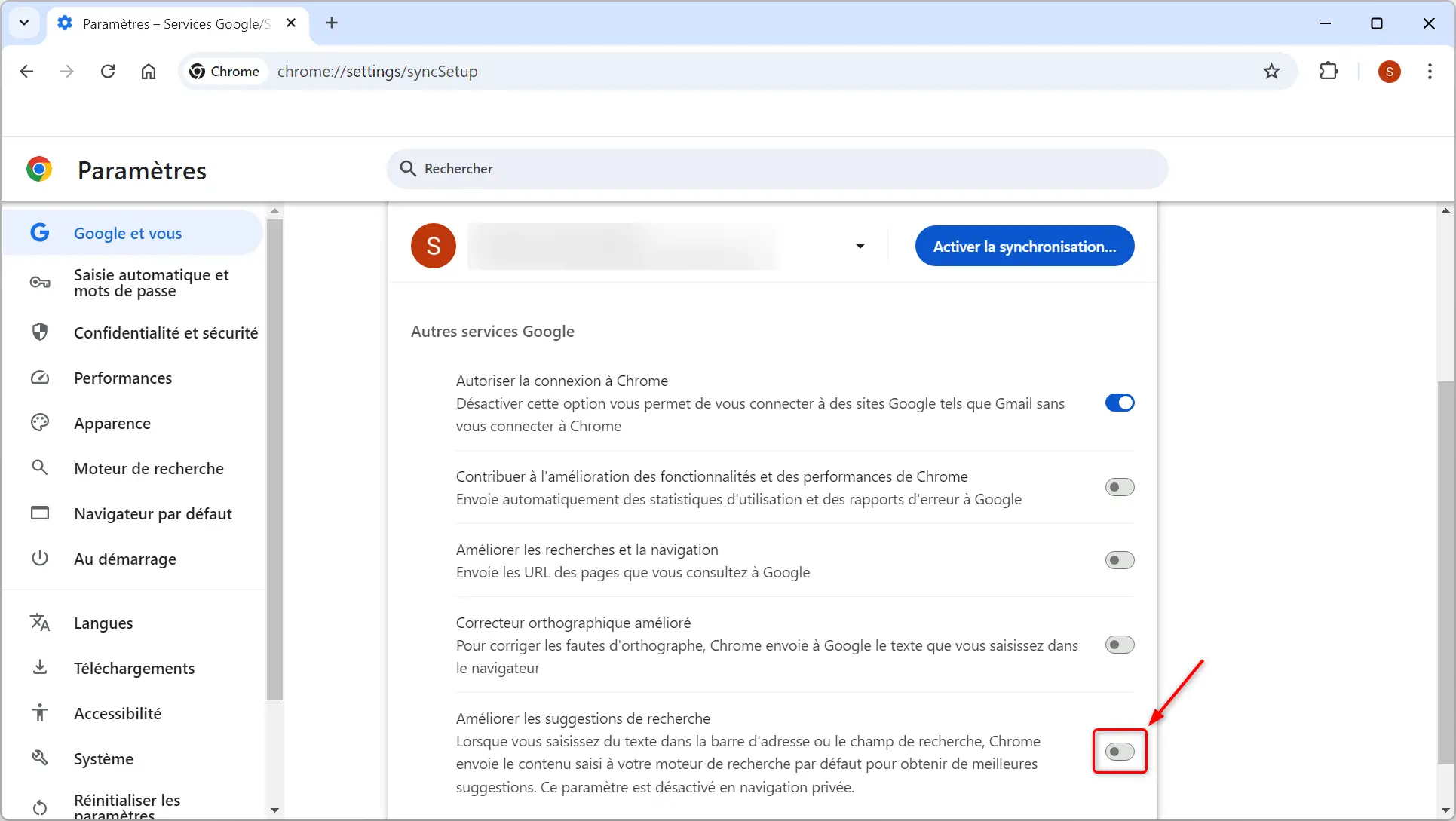
Une fois cette option désactivée, Chrome cessera de vous proposer des suggestions automatiques lorsque vous tapez une recherche.
Désactiver les suggestions de recherche sur Chrome sur mobile
Les étapes sont légèrement différentes sur mobile, mais c’est tout aussi simple. Voici comment procéder sur votre smartphone, que vous soyez sur Android ou iOS :
- Ouvrez Chrome sur votre téléphone et appuyez sur les trois points verticaux situés dans le coin supérieur droit (pour Android) ou dans le coin inférieur droit (pour iOS).
- Sélectionnez « Paramètres » dans le menu.
- Allez dans « Services Google ».
- Désactivez l’option « Améliorer les suggestions de recherche ».
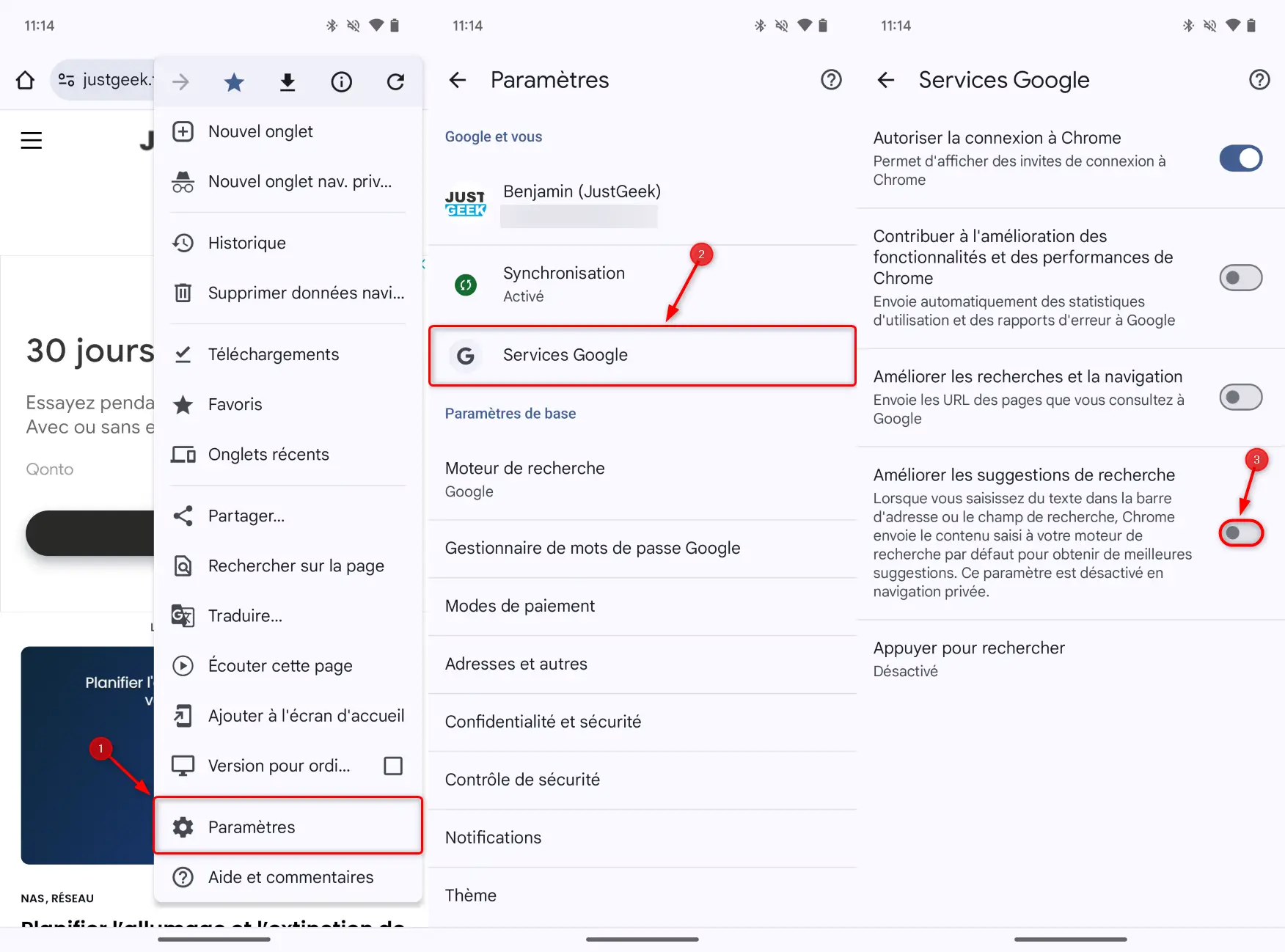
Après cette modification, vous ne verrez plus de suggestions apparaître automatiquement lors de vos recherches sur Chrome mobile.
Une navigation plus personnalisée
Désactiver les suggestions de recherche n’affecte pas les suggestions qui proviennent de votre historique de navigation. Cela signifie que vous verrez toujours apparaître des termes déjà recherchés ou des sites que vous avez visités récemment. C’est une manière d’épurer l’interface tout en conservant un accès rapide aux pages que vous consultez fréquemment.
Gérer vos données de navigation
Si vous souhaitez aller plus loin et éviter que Chrome affiche des suggestions provenant de votre historique, vous pouvez également effacer vos données de navigation :
- Allez dans Paramètres > Confidentialité et sécurité > Supprimer données navigation.
- Sélectionnez la période souhaitée et les types de données que vous souhaitez supprimer (historique, cookies, etc.).
Ainsi, vous pourrez repartir sur une base propre, sans suggestions importunes.
À lire : 👉 Chrome : Effacer ses données de navigation Internet